
企業でネットワークを運用している場合、配信速度は非常に重要です。応答時間が十分であることを確認するだけでなく、ユーザーの通信が通るすべてのパスでネットワークの速度が適切であることを確認する必要があります。それは大変な仕事です すべてのパスを手動でテストすると、すべての時間がかかります. 遅延がネットワークのパフォーマンスを低下させないことを確認するためのテストツールを入手する必要があります.
より広範なユーティリティの一部を形成するレイテンシテストツールを探すか、拡張Pingサービスを提供する単純なツールに検索を絞り込むことができます.
選択したツールについては、以下で詳しく説明しますが、時間が足りない場合のために、ここにリストを示します。 ネットワーク遅延テストのベスト10ツール:
- SolarWinds Network Performance Monitor(無料トライアル) – Windows Serverで実行される包括的なネットワーク監視システム.
- SolarWinds Ping Sweepとエンジニアのツールセット(無料トライアル) – 60を超えるネットワーク監視ツールのバンドルの一部である便利なpingテストユーティリティ.
- PRTGを備えたPaesslerネットワーク遅延センサー(無料トライアル) –往復時間、パケット到着シーケンス、パケット損失、およびジッターについてレポートできるネットワークモニター.
- ネットワークピンガー –ネットワークパフォーマンスのグラフを表示するWindows用のPingスイープおよびTraceroute機能.
- ManageEngine無料Pingツール – WindowsおよびLinux用の無料のPingユーティリティ.
- PingPlotter –グラフィカルな出力を備えた再帰Pingユーティリティ.
- NirSoft NetworkLatencyView – Pingを使用してネットワークパフォーマンスをテストするWindows用の無料ツール.
- 怒っているIPスキャナー – Windows、Linux、およびMac OS用の無料のPingスイープツール.
- ピンキー – Pingスイープを実行するWindows用の無料ツール.
- NetScanツール –これは、Windows用のPingベースのネットワークパフォーマンスツールです。.
ネットワーク遅延とは?
遅延とは、ネットワーク上のトラフィックの速度です。そのため、「良い」または「悪い」レイテンシーの観点から実際に話すことはできません。許容される転送時間は、使用されているアプリケーションによって異なります。ビデオの再生とインタラクティブなVoIP通話には、メール配信よりも高速が必要です。そのため、ユーザーに提供するサービスの観点から、ネットワークトラフィックに必要な速度を計算する必要があります.
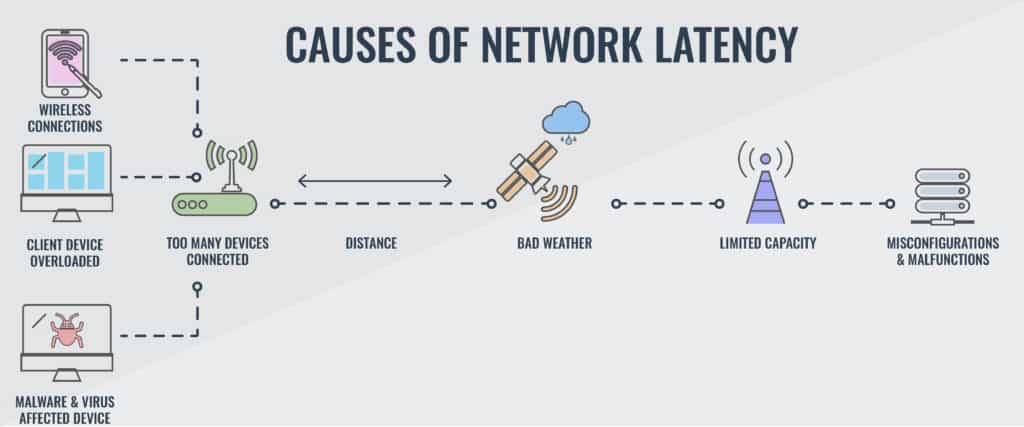
レイテンシーの測定
レイテンシーは常に ミリ秒 (ミズ)。ただし、待機時間を表す2つのメトリックがあります。ネットワークでのテストにどちらを使用する場合でも、すべてのレコードを同じテストカテゴリに入れてください。.
レイテンシの最も一般的な尺度は「往復時間』(RTT)。名前が示すように、これはパケットがネットワーク上のあるポイントから別のポイントに到達するのにかかる時間です。代替測定値は「最初のバイトまでの時間’(TTFB)。これは、パケットの最初の部分がネットワーク上の1ポイントを離れた瞬間と、宛先に到着した時刻との時間差を記録します。 RTTは1つの場所から実行でき、特別なデータ収集ソフトウェアをリモートの宛先にインストールする必要がないため、TTFBよりも頻繁に使用されます.
Pingを使用する
ネットワークに接続されたすべてのコンピューターには、オペレーティングシステムに組み込まれている無料のレイテンシテストツールがあります。 ピン. この機能は、インターネット層プロトコルで動作します。 インターネット制御メッセージプロトコル(ICMP). すべてのネットワーク管理者はPingを使用しており、Pingは簡単なチェックに役立つツールです。リモートコンピューターにソフトウェアをインストールする必要はありません。コマンドを起動したコンピューターにレポートが返されます.
典型的なPingの実行は、32バイトのデータを特定の宛先に送信し、応答が戻ってきた時間を記録します。レイテンシは次のように表されます 往復時間 これには、テストパケットと応答パケットの両方の転送時間が含まれます。その時間はミリ秒単位で表示されます.
Ringをウェブサイトに対してテストする場合、Pingは受け入れるので、宛先IPアドレスを知る必要はありません。 ドメイン名 実際のIPアドレスではなくアドレスとして。デフォルトでは、Pingは4つのテストパケットを送信しますが、コマンドのオプションを使用すると、異なるテスト数を指定できます.
Pingコマンドの結果には、各テストのRTTが表示され、結果が要約されます。送信されたパケットの数、受信された応答の数、および失われたパケットの数が表示されます。また、失われたパケットの集計は、行われたすべてのテストの割合として表されます。 2番目の要約行には、 最小、最大、および平均往復時間 テストバッチ用.
Pingの問題
Pingは、特定のパスの実行が遅いと思われる場合の迅速な調査に最適です。しかしながら, このツールは待ち時間の問題を修正するのに役立ちません 1つのコマンドで複数のパスを確認することはできません。幸いなことに、多くのより洗練されたPingベースのツールが利用可能です。これらは通常、次のことを可能にします。 複数のパスをテストする 同じコンソールから。また、いくつかのツールを使用してPingテストを継続的に実行することもできます。これらの常時Pingツールは、レイテンシテストの結果をライブ表示します.
レイテンシーソリューション
遅延は、キューイングアルゴリズムなどのトラフィックシェーピング方法で管理できる複雑な問題です。さまざまな「サービスの品質」(QoS)方法論で一部のトラフィックに優先順位を付けることができます。これらにより、 時間依存のアプリケーショントラフィックを取得する 他のすべてのトラフィックより先にすべてのネットワークデバイスを経由します。これは、ネットワーク上でIPテレフォニーアプリのライブビデオ配信を提供する場合に最適です。.
一部のトラフィックをネットワーク上のスイッチとルーターに明確に通すと、他の種類のトラフィックが停滞する可能性があります。ただし、すべてのトラフィックが最高速度で通過するために十分な帯域幅を提供するためにネットワークケーブルを交換する必要がなければ、メールの転送の数分の遅延は支払う価値があります.
最高のレイテンシテストツール
優れたレイテンシテストツールがいくつかあります。多くの場合、他のネットワーク条件もテストできます。例えば, ジッター ストリーム内のパケットの到着率の変動の尺度です。パケットの到着が不規則なペースであると、ビデオストリーミングとIPテレフォニーに関するサービスの問題が、配信の遅延と同じくらい多く発生する可能性があります。.
別の有用な指標は 利用可能な帯域幅 ネットワークの各ストレッチで、潜在的な容量、使用率の中央値、およびそれらのリンクの最大使用率を追跡する必要があります。この情報により、次のことが可能になります。 容量要件の計画 ビジネスマネージャーがネットワーク上で実行する新しいソフトウェアを要求したり、スタッフレベルを上げるために新しいエンドポイントを追加したりする場合.
1. SolarWinds Network Performance Monitor (無料トライアル)

SolarWindsは優れた範囲のインフラストラクチャ監視ツールを生成し、そのコアモジュールは ネットワークパフォーマンスモニター. SolarWindsのシステム管理システムはすべて、共通のプラットフォームで作成されています, 全員が相互作用して総合管理システムを作成できます.
この監視ツールは、すべてのネットワークデバイスのチェックを継続できます。監視システムのほとんどは、 SNMP メッセージングシステム。これにより、デバイスはパフォーマンスの問題を中央コントローラーに通知できます.
ネットワークパフォーマンスモニターには、 体験の質 ダッシュボード。これは、ネットワーク応答時間とネットワーク遅延を示します.
で購入するメリット 完全な監視システム 遅延テストユーティリティではなく、遅いセグメントの発見が最初のタスクであるということです。 その後、問題を修正する必要があります. ネットワークパフォーマンスモニターによって収集されたデータは、トラフィックの遅延の原因を正確に特定するのに役立ちます。エラーが発生しているネットワークデバイスと過負荷になっているネットワークデバイスを特定できます。.
また、Pingがユーザーに応答時間が短い理由を伝えることができない情報を取得することもできます。ヘルプデスクでパフォーマンスが遅いという苦情を受け取ったが、Pingテストで問題がなかった場合を想像してください。. 遅いソフトウェア配信は常にネットワークの障害ではありません. 完全なパフォーマンスモニターを使用すると、パスのボトルネック、ポートの輻輳、サーバーのCPUの過負荷を特定できます。.
SolarWinds Network Bandwidth Analyzer Packを選択すると、トラフィック監視機能を強化できます。このパックには、SolarWinds NetFlow Traffic AnalyzerとNetwork Performance Managerが含まれています。このツールは、ネットワークデバイス間のトラフィック量を調べることにより、ネットワークアクティビティに関する情報を増やします。.
これらのSolarWinds製品はすべて、 Windowsサーバー. Network Performance Monitor、NetFlow Traffic Analyzer、およびNetwork Bandwidth Analyzer Packの30日間無料トライアルを入手できます。.
無料のネットワークテストツールについては、SolarWinds Flow Tool Bundleを試してください。このツールセットでは、 NetFlow v5, シスコシステムズによって発明されました。 NetFlowは、パケットヘッダーがルーターを通過するときにキャプチャします。また、システムは、トラフィックデータの集計された要約をルーターで直接コンパイルすることもできます。できたら キャプチャされた通過パケットヘッダー, ネットワークを介してそれらを再度実行して、実際のイベントのリプレイを取得し、機器のパフォーマンスがレイテンシにどのように影響したかを確認できます。ツールパックの別の機能により追加のトラフィックが生成されるため、サービスまたはエンドポイントを追加することでネットワークパフォーマンスと遅延をテストできます。.
SolarWinds Network PerformanceMonitor30日間無料トライアルをダウンロード
2.エンジニアのツールセットを使用したSolarWinds Ping Sweep(無料トライアル)
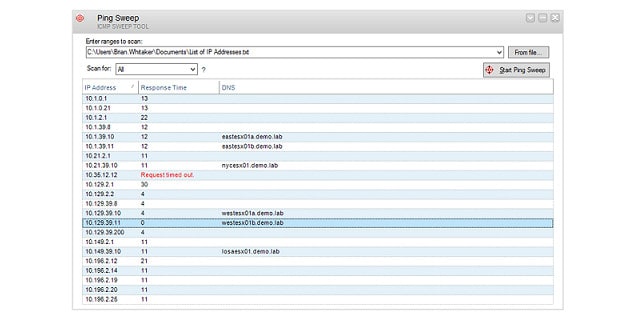
代替案 SolarWinds ネットワークツールのパッケージは エンジニアのツールセット. このバンドル 60以上のユーティリティ ネットワークの監視と管理に必要なほぼすべてのツールが含まれています。 SolarWinds Ping Sweep バンドルの一部です.
Ping Sweepツールと SolarWinds Traceroute, 会社が生産した最初のツールでした。だから、これはオリジナルのSolarWindsネットワーク監視ツールです.
Ping Sweepツールは、次のユーティリティとして販売されています。 IPアドレス管理 ネットワーク上。ただし、ツールの出力には、スイープ中に検出されたすべてのアドレスのラウンドトリップ時間が表示されるため、理想的なレイテンシテストツールになります。.
このツールにはGUIインターフェイスがあります。 IPアドレス範囲を入力して、スイープを開始します。次に、指定された範囲内にあるすべてのアドレスが出力にリストされます。使用されていないことが判明したアドレスを除外することを選択できます。また、ファイルのツールにアドレスをロードすることにより、アドレスの連続しないリストを検索することもできます。応答時間を提供するだけでなく、これはあなたの片付けのための素晴らしいツールです DHCPアドレスプール 放棄されたアドレスを返し、それらを再び利用できるようにします。スイープ結果をXML、CSV、またはテキストファイルにエクスポートできます.
Ping Sweepのインストール先 Windowsサーバー. エンジニアのツールセット全体の14日間の無料トライアルを入手できます.
SolarWinds Ping Sweep with Engineer’s Toolset14日間無料トライアルをダウンロード
3. PRTGを使用したPaesslerネットワーク遅延センサー (無料トライアル)
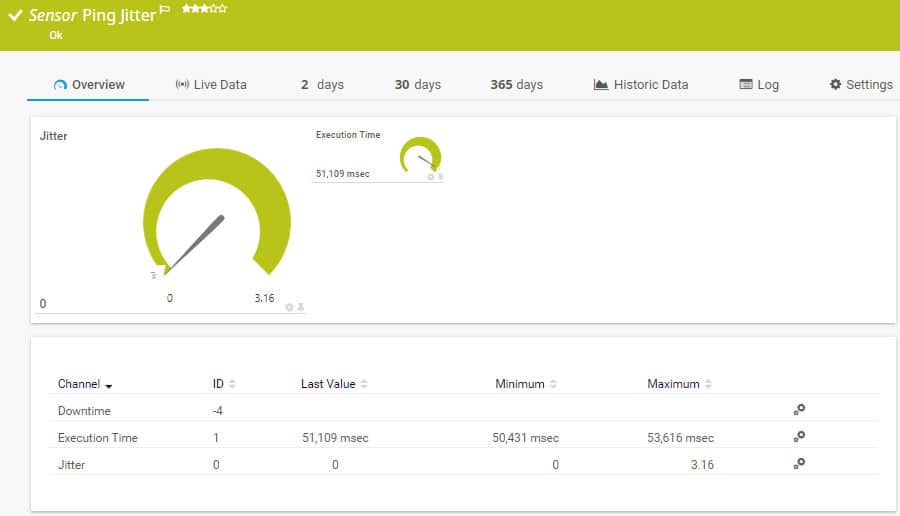
ペスラーPRTG 包括的なインフラストラクチャ監視ツールです。カバーする ネットワーク、サーバー、およびアプリケーション. PRTGシステムは、「ユーティリティ」と呼ばれる多数のユーティリティで構成されています。センサー.’各センサーは、ハードウェア、システム状態、またはサービスを監視します.
PRTGパッケージで利用可能なセンサーの1つは Pingジッターセンサー. このツールは、ネットワークデバイスの可用性のチェックを作成するために含まれていますが、それらの宛先へのパケットの往復時間も提供します。.
PRTGパッケージには、優れたレイテンシ測定を提供する他のいくつかのセンサーが含まれています。これらは Cisco IP SLA センサー。このセンサーが提供する情報はすべて、VoIP接続の品質を損なう可能性のある要因に関連しています。これらの要因が含まれます 往復時間, パケット到着シーケンス, パケットロス, そして ジッター. PRTGのもう1つのレイテンシ測定オプションは QoSセンサー. これは実際には2つのセンサーです。 1つはパケットの往復時間を提供し、もう1つは一方向の待ち時間であるため、これは最初のバイトメトリックに時間を提供する数少ないツールの1つです。.
すべての顧客は、完全なPRTGソフトウェアパッケージを取得します。システムの価格設定モデルは、顧客がオンにするセンサーの数に依存します。最大100個のセンサーのみをアクティブにする場合、次のことができます。 システムを無料で使用する. Paesslerは、無制限のセンサーを備えたPRTGの30日間無料トライアルを提供しています.
PRTGを使用したPaessler Network Latency Sensorのダウンロード30日間無料トライアル
4.ネットワークピンガー
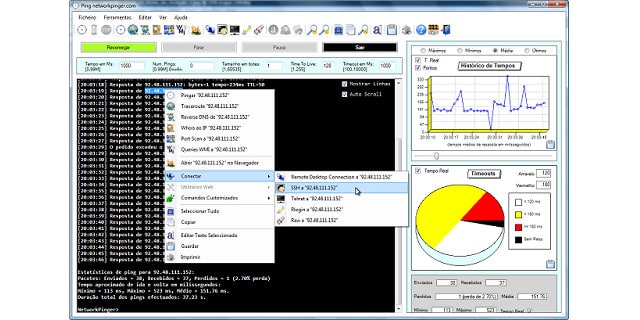
Network Pingerは 無料のツール で走る ウィンドウズ. このシンプルなユーティリティには見栄えの良いインターフェースがあり、主にスイープの結果を表示するためにディスプレイパネルに表示されます。その出力は 再帰的なPing. 検索のパラメーターとして入力した範囲内にあるすべての宛先IPアドレスをテストします。サイドパネルには、スイープによって収集されたデータがグラフィカルに表示されます。これらには、連絡先ステータスの円グラフと、応答時間を示す折れ線グラフが含まれます。また、各コンタクト試行のRTT(ラウンドトリップタイム)も表示されます。.
Ping機能だけでなく、Network Pingerには トレースルート 特定の宛先アドレスへのリンク内の各ホップの応答時間を提供する機能。このツールには、スイッチポートマッパーもあります。組み込みのリモートデスクトップ、SSH、Telnet、およびRloginユーティリティを使用して、ツールからリモートコンピューターに接続できます。.
5. ManageEngine無料Pingツール
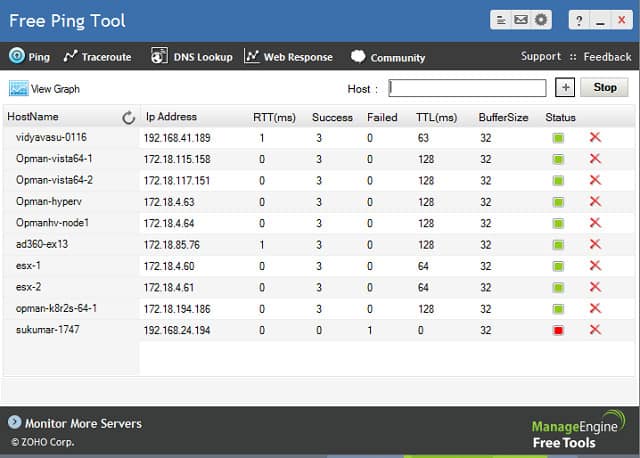
この素晴らしいManageEngineユーティリティは、実際には PingおよびTracerouteツール. 無料パッケージには、 DNSルックアップ の機能と専門的な尺度 Webサイトの応答時間.
このツールの[Ping]セクションには、指定された各ホストと、ラウンドトリップ時間を含む各ホストのPingデータが表示されます。画面は更新され続け、RTTのライブアップデートがIPアドレスのリストに反映されます。.
このツールの1つの問題は、アドレス範囲を入力するのではなく、各アドレスを個別に入力する必要があることです。ただし、これらを画面に入力すると、他のユーティリティに切り替えるためにモニターを停止する必要がある場合でも、それらはそこにとどまります. Pingの結果は、時系列折れ線グラフでも表示できます。.
の トレースルート ユーティリティは、指定された目的地へのルートの各ホップでの往復時間を表示し、横にバーを表示します。これにより、RTTの理解が容易になり、交差に最も時間がかかったホップが強調表示されます.
の DNSルックアップユーティリティ ローカルネットワークDNSサーバー、または入力したURLのローカルレコードが存在しない場合は最も近いインターネットベースのサーバーを参照します。このユーティリティの検索語としてIPアドレスまたはURLを入力できます.
の Web Response タブでは、特定のWebサイトアドレスに対するWebサーバーへの応答時間のグラフが表示されます。このグラフは引き続き更新され、RTTがTCPセッションの確立、リダイレクト時間、Webページの応答時間の間で分類されていることを示します。.
これは素晴らしい小さなツールであり、そこからレポートを印刷することもできます PDF形式, 保存またはメールで送信できます.
6.PingPlotter
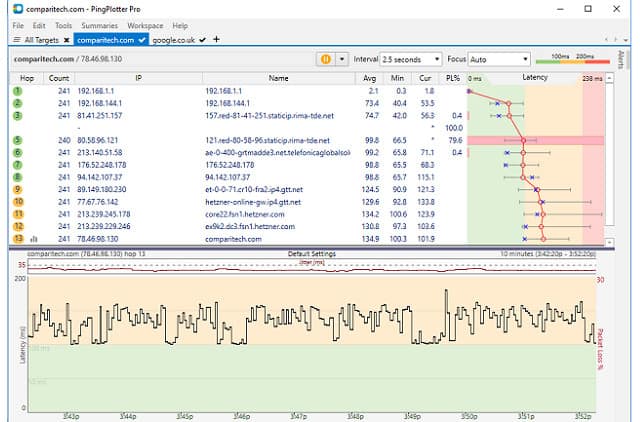
PingPlotterには3つのエディションがあります。 無料、標準、プロフェッショナル. 無料版は実際には 14日間の無料トライアル プロフェッショナル版の。ツールのすべてのバージョンが実装します PingおよびTraceroute, 両方のテストの結果をグラフィカル形式で提供する.
このツールのコンソールには、Webブラウザーによく似たタブ付きの表示パネルがあります。ターゲットごとに、新しいタブを開始します。このタブには、コンピューターと宛先の間のホップのリストが表示されます. テストは稼働し続けます また、各ホップのレイテンシの累積結果は3つのデータ列に表示されます。これらは、そのホップの平均、最小、および現在の往復時間を示しています.
各行の最後にある視覚化列は、 最小、最大, および平均RTT 行に。ディスプレイ内のすべてのレコードに沿って、すべてのホップの現在のRTTをプロットする縦線グラフが実行されます。メイン画面の下部パネルには、現在の接続の遅延とジッターの両方が経時的に表示されます。概要タブに表示されます レイテンシー結果 テストシステムで現在開いているすべての接続.
これは、にインストールする素晴らしいツールです ウィンドウズ, iOS, そして マックOS. 無料版では10分間のみ履歴が保存されますが、2つの有料版では無制限の時間枠でデータが表示されます。有料版にはアラートシステムも含まれており、実行することもできます。 TCPまたはUDP Ping テスト–無料版ではICMP Pingのみが利用可能.
7. NirSoft NetworkLatencyView
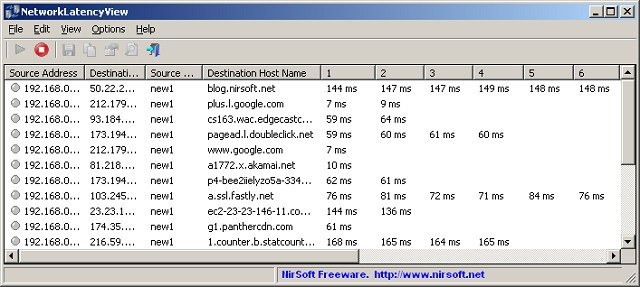
NirSoftのNetworkLatencyViewツールは、このリストの他のすべてのレイテンシテスターとは少し異なります。特定の宛先へのリンクを調べるのではなく、ユーティリティ すべての新しいTCP接続を監視し、それらが持続している間監視します. ツールのレポートはに基づいています ピン, そのため、他のツールが提供するものと同じレイテンシーフィードバックが得られます.
これは 無料のツール そしてそれはにインストールします ウィンドウズ. 表示ウィンドウには、検出された接続ごとに最大10個のPingテストRTT値を表示できます。また、これらの10個のテストの平均も示しています。これにより、表示領域が非常に広くなります。ただし、すべてのデータを表示するには、列のサイズを変更したり、ウィンドウを拡大したり、右にスクロールしたりできます。結果を保存できます CSV, HTML, XML, タブ区切り, または テキストファイル 他のアプリでの分析用.
8.怒っているIPスキャナー
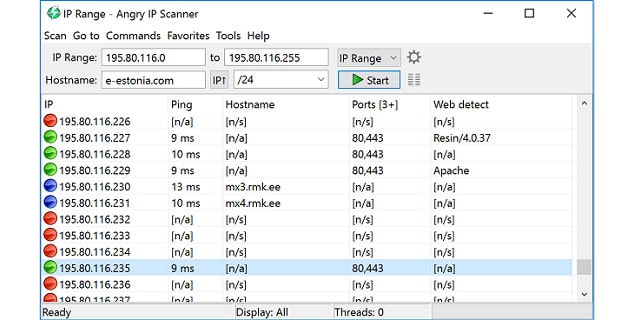
怒っているIPスキャナーは 無料のPingユーティリティ で実行されます ウィンドウズ, Linux, そして マックOS. インターフェイスの単純なレイアウトにより、これは忙しいシステム管理者にとって便利なツールになります。 「from」および「to」IPアドレスを入力するか、ホスト名とCIDR表記オフセットを入力することにより、Pingスイープを開始できます。ファイルからインターフェイスにIPアドレスをロードすることにより、IPアドレスの非連続リストを入力することもできます。.
このツールは、指定された範囲内のすべてのアドレスに対してpingを実行し、それぞれを出力に表示します。これにより、多くの未使用のアドレスが画面に表示される可能性があります。この多数の無関係なレコードを回避するには、 環境設定 ライブIPアドレスのみを表示するツールのセクション。この要件は、開いているポートを持つホストのみを表示するように出力リストを制限するオプションによってさらに改善できます。.
テストはクラシックで実行できます ICMPメッセージ, と TCP, またはと UDP. ユーティリティは1回の実行で多くのホストにpingを実行しますが、各Pingプローブはオンデマンドでのみ実行します。サービスは継続的に繰り返されません。レポートを更新する場合は、[スタート]ボタンをもう一度押す必要があります。.
デフォルトの出力には、検出された各IPアドレスの平均RTTと、その宛先のホスト名およびそのデバイスで開いているポートの数のみが表示されます。追加のデータカテゴリを選択して、出力画面をカスタマイズできます。これらには パケットロス フィールド.
発行されるテストの数は、次の設定のいずれかによって決まります。 環境設定 画面。プローブのデフォルト数は、アドレスごとに3です。テストの出力は、でエクスポートすることができます CSV, XML, テキスト または IPポート フォーマット.
9.ピンキー
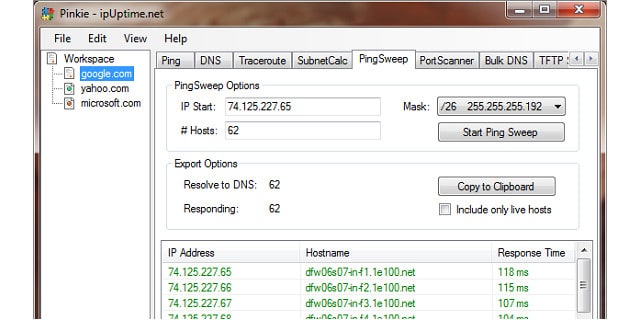
ピンキーは以下を含むネットワーク監視ツールのスイートです Pingスイープ オプション。ツールは 自由に使える で実行されます ウィンドウズ.
このツールには、1つの宛先IPアドレスのみをプローブする簡単なPingオプションも含まれており、URLとして入力することもできます。この機能は Pingパケットの発行を続ける ターゲットに、RTTと「有効期間」各プローブパケットに入力された設定.
の ピン掃引 オプションは、アドレスの範囲をテストします。ただし、テストは継続的ではないため、aを押してユーティリティを再度起動する必要があります Ping Sweepを開始 結果を更新するボタン。画面の検索セクションにあるチェックボックスを使用すると、ライブではないIPアドレスを除外できます。この画面の結果には、そのプローブのIPアドレス、ホスト名、およびRTTが表示されます。の ピン掃引 出力をクリップボードにコピーし、テキストファイルに貼り付けることができます.
ピンキーの他のユーティリティは ポートスキャナー, a トレースルート 実装、 DNSルックアップ 機能、および バルクDNSリファレンス ファシリティ。ファイルのアドレスのリストを使用します。もあります サブネット計算機 と TFTPサーバー バンドル内。これは、ネットワーク上で確認するために必要なすべての機能を1つのインターフェイスで維持するのに役立つツールの非常に便利なパックです。.
10. NetScanツール
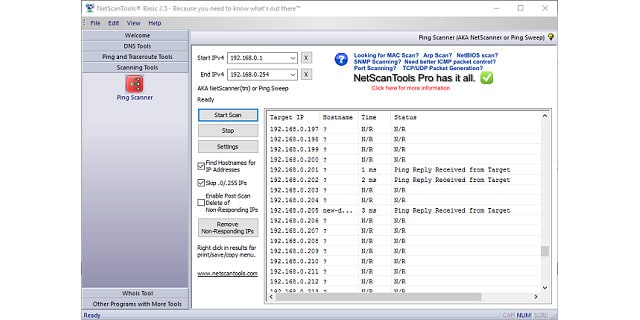
NetScan Tools Basic Editionは ネットワークテストツールの無料セット で走る ウィンドウズ. このツールは、広告でサポートされているため無料です。これらの広告を削除したい場合は、購入できます NetScan Tools Pro. NetScanツールの両方のエディションで3つのPingベースのユーティリティを入手できます。パッケージにはTraceroute機能も含まれているため、ネットワークのレイテンシをテストする4つの方法があります。.
あなたの最初の ピン optionsは、標準コマンドのわかりやすいグラフィカルな解釈です。ドメイン名、ホスト名、またはIPアドレスを入力すると、ツールは5つのPingプローブをその宛先に送信します。出力には、各プローブのRTTと有効期間が表示されます。実行ごとに送信されるパケットの数を変更できます 設定 メニュー.
A グラフィカルなPing オプションは、単一の宛先に対して常に実行されるPingテストを示します。繰り返しますが、そのターゲットはホスト名、ドメイン名、またはIPアドレスで指定できます. テストは、停止を選択するまで繰り返されます –別のユーティリティを試すためにこの画面から離れた場合でも続行します。グラフの線は、各試行のRTTを示しています.
A Pingスキャナー IPアドレスの範囲をテストできます。出力には、指定された範囲内のすべてのアドレスに対するPingテストの結果が表示されます。ただし、応答しないアドレスを切り取るように選択できます。結果には、IPアドレス、ホスト名、往復時間、および範囲内の各アドレスのステータスレポートが含まれます。この画面のコンテキストメニューは、マウスの右ボタンをクリックすると使用できます。これにより、テストの出力を印刷したり、ファイルに保存したりできます.
の トレースルート このツールを使用すると、ネットワーク遅延に関する別のビューが得られます。これは、コンピューターと特定の宛先アドレスの間のすべてのホップを示します。各ホップのRTTは、各中間ルーターのIPおよびアドレスとともに表示されます。このコマンドは1回実行されます。接続内の各リンクの速度の更新を取得する場合は、コマンドを再発行する必要があります.
パックの他のツールは DNSルックアップ 機能と 誰が クエリツール.
遅延ツール
ネットワークおよびインターネット全体の遅延を測定する方法は多数ありますが, ピン 最も一般的に使用されるユーティリティです 接続速度をテストする. レイテンシをテストするためのオプションのリストからわかるように、速度テスト用のネットワーク監視ツールを作成しているすべての企業は、アプリケーションにPingツールを必ず含めるようにしてください。.
このガイドでは、 10の代替ツール レイテンシテスト機能が提供されます。このリストを絞り込むときの最初のタスクは、各オプションが実行されるオペレーティングシステムを調べ、監視機能を実行するシステムで実行されるオペレーティングシステムのみに焦点を当てることです。幸いなことに、リスト上のすべてのツールには、 無料版, a 無料トライアル, または完全に無料で使用できます。ツールの多くは非常に軽量であり、多くのディスク容量を占有しないため、いくつかをダウンロードしてパフォーマンスを比較できます。.
ネットワークのレイテンシを頻繁にテストしていますか?どのツールを使用しますか?標準のコマンドラインPingに依存していますか?ガイドに記載されているツールを試しましたか?にメッセージを残す コメント 以下のセクションで、あなたの経験をコミュニティと共有してください.
ンスモニターは、ネットワークの速度、遅延、帯域幅、およびその他のパフォーマンス指標を監視し、問題を特定することができます。また、カスタムダッシュボードを作成して、必要な情報を簡単に表示することもできます。無料トライアルを利用して、この優れたツールを試してみることをお勧めします。
(Translation: When operating a network in a company, delivery speed is very important. It is necessary to confirm not only that the response time is sufficient, but also that the network speed is appropriate on all paths through which user communication passes. It is a difficult task to manually test all paths, and it takes a lot of time. You need to get a test tool to make sure that latency does not degrade network performance. You can search for a simple tool that provides an extended Ping service or look for a latency test tool that is part of a wider utility. We will describe the selected tools in detail below, but here is a list for those who do not have enough time. The best 10 tools for network latency testing: SolarWinds Network Performance Monitor (free trial) – Comprehensive network monitoring system that runs on Windows Server. SolarWinds Ping Sweep and Engineers Toolset (free trial) – Convenient ping test utility that is part of a bundle of over 60 network monitoring tools. Paessler Network Delay Sensor with PRTG (free trial) – A network monitor that can report on round-trip time, packet arrival sequence, packet loss, and jitter. Network Pinger – Ping sweep and traceroute functionality for Windows that displays network performance graphs. ManageEngine Free Ping Tool – Free ping utility for Windows and Linux. PingPlotter – Recursive ping utility with graphical output. NirSoft NetworkLatencyView – Free tool for testing network performance using Ping for Windows. Angry IP Scanner – Free ping sweep tool for Windows, Linux, and Mac OS. PingInfoView – Free tool for Windows that displays ping results in a table. NetScan Tool – This is a ping-based network performance tool for Windows.)